Como abrir um arquivo RAR em um Mac OS X
Autor:
Randy Alexander
Data De Criação:
4 Abril 2021
Data De Atualização:
16 Poderia 2024
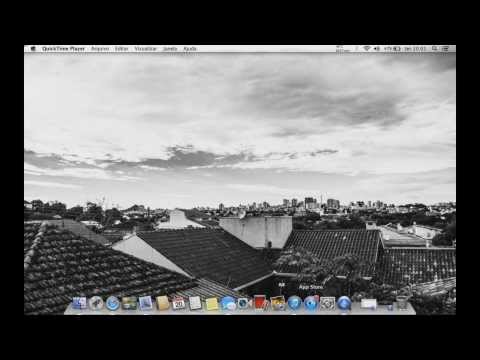
Contente
- estágios
- Método 1 de 2: Abra um arquivo RAR com o Unarchiver
- Método 2 de 2: Abra um arquivo RAR com o StuffIt Expander
Para descompactar um arquivo RAR, você tem várias possibilidades, começando com o aplicativo gratuito The Unarchiver, mas se por um motivo ou outro não puder instalá-lo, ainda terá o recurso para usar esse outro utilitário, tornando-se quase cult hoje em dia. e gratuito: StuffIt Expander.
estágios
Método 1 de 2: Abra um arquivo RAR com o Unarchiver
- Baixar usuário O Desarquivador. Foi especialmente projetado para abrir arquivos RAR em um computador Mac. Para baixar, siga estas etapas:
- vá para lApp Store (

), - clique na barra de pesquisa, no canto superior direito da janela doApp Store,
- tipo Unarchiver nessa barra, confirme com a tecla entrada,
- clique em GET sob as estrelas alaranjadas,
- clique em INSTALAR O APP no mesmo local onde estava o botão anterior,
- se solicitado, digite a senha do seu ID Apple.
- vá para lApp Store (
-

lançamento Launchpad. No Dock, na parte inferior ou direita da tela, seu ícone é um foguete cinza em círculo. Clique neste ícone para iniciar Launchpad. -

Clique nele O Desarquivador. O último é executado na tela.- Na abertura, você será perguntado se os itens descompactados devem sempre ser salvos na mesma pasta de destino ou se você escolhe como vai.
-

Nas preferências, clique na guia Formatos de arquivo. Ele está no topo da janela. -

Marque a caixa Arquivos RAR. Você se certifica de que O Desarquivador poderá abrir todos os arquivos que você enviar para ele. -

Selecione um arquivo RAR. Encontre a pasta onde o arquivo será descompactado. Clique uma vez no nome para simplesmente selecioná-lo.- Se você precisar abrir uma série completa de arquivos RAR, comece sempre descompactando o arquivo cujo nome termina com .part001.rar (ou uma denominação do mesmo tipo). Todos os arquivos a seguir devem estar na mesma pasta que o primeiro.
-

Clique em arquivo. Este é o segundo menu da barra de menus geral. Um menu suspenso será exibido.- É possível que, ao clicar duas vezes no seu arquivo, ele seja descompactado automaticamente. Isso só será verdade se você não tiver outros aplicativos de descompressão, caso contrário, terá que escolher.
-

selecionar Abrir com. A opção está na sexta ou sétima posição no menu suspenso. Uma janela conural se abre então. -

escolher O Desarquivador. Você deve encontrá-lo no menu conuel. O Desarquivador inicia seu trabalho de descompactação e instala os arquivos não compactados na pasta original, dando a eles nomes inequívocos.- Se o larchive estiver protegido por uma senha, ele deverá ser digitado antes da extração dos arquivos.
-

Abra os arquivos não compactados. Por padrão, O Desarquivador instale arquivos descompactados na mesma pasta que o larchive. Portanto, se seu arquivo RAR estava em uma pasta extração, os arquivos descompactados também encontrariam.
Método 2 de 2: Abra um arquivo RAR com o StuffIt Expander
-

Vá para o site de StuffIt Expander. Para isso, nada mais simples, clique aqui. StuffIt Expander é um utilitário gratuito que já foi comprovado, é capaz de abrir um número muito grande de formatos de compactação, incluindo o formato RAR. O site está em inglês, mas o download é simples. -

baixar StuffIt Expander. Para fazer isso, faça o seguinte:- digite seu endereço de email no campo (Endereço de email),
- clique em Download grátis (Download grátis),
- clique em baixar (baixar).
-

instalar StuffIt Expander. Clique duas vezes no arquivo DMG que acabou de ser baixado. Clique em Jaccepte no momento desejado, aguarde silenciosamente o final da instalação.- Como este é um aplicativo de terceiros, você será perguntado se realmente deseja instalá-lo no disco rígido.
-

corrida StuffIt Expander. Como de costume no Mac, clique duas vezes no ícone de StuffIt Expander.- Se solicitado, clique em aberto.
-

Clique em Mover para a pasta Aplicativos. Este é o passo final: StuffIt Expander agora está operacional e poderá abrir qualquer arquivo RAR que você enviar para ele. -

Clique em StuffIt Expander. Esta opção de menu aparece em negrito no canto superior esquerdo da tela, à direita do logotipo da Apple: um menu suspenso é exibido. -

Clique em preferências. Você os encontrará no menu suspenso StuffIt Expander. -

Clique na aba avançado. Está no topo da janela de preferências. -

Role para baixo e clique em RAR. O botão está no meio da janela. -

Clique em Atribuir ao StuffIt Expander. O botão longo está no canto inferior direito da janela. Você então permite StuffIt Expander para abrir todos os arquivos RAR que aparecerão. -

Feche a janela Clique no pequeno botão vermelho no canto superior esquerdo da janela. -

Clique duas vezes em um arquivo RAR. Ao fazer isso, você lança StuffIt Expander, que extrairá os diferentes arquivos de distribuição.- se StuffIt Expander não execute sozinho, clique com o botão direito do mouse (ou pressione controle enquanto clica) no arquivo, selecione Abrir comentão StuffIt Expander.
- Se você precisar abrir uma série completa de arquivos RAR, comece sempre descompactando o arquivo cujo nome termina com .part001.rar (ou uma denominação do mesmo tipo).
- Se o arquivo estiver protegido por uma senha, a senha deverá ser inserida antes da extração dos arquivos.
-

Abra os arquivos não compactados. Por padrão, StuffIt Expander instale arquivos não compactados na mesma pasta que o arquivo compactado. Portanto, se seus arquivos RAR estiverem na área de trabalho, os arquivos descompactados também serão encontrados.

- Os arquivos RAR são muito parecidos com os arquivos ZIP. Simplesmente, para descompactá-los, você deve passar pelo proprietário proprietário, enquanto o primeiro pode ser descompactado por utilitários nativos, tanto no Windows quanto no Mac OS X.
- Em um arquivo RAR, pode haver arquivos que, devido a um formato específico, não podem ser descompactados, mesmo se você tiver O Desarquivador e StuffIt Expander. No entanto, é possível visualizar o conteúdo.

